Was ist App Flash auf Android: 6 Schritte zum Entfernen
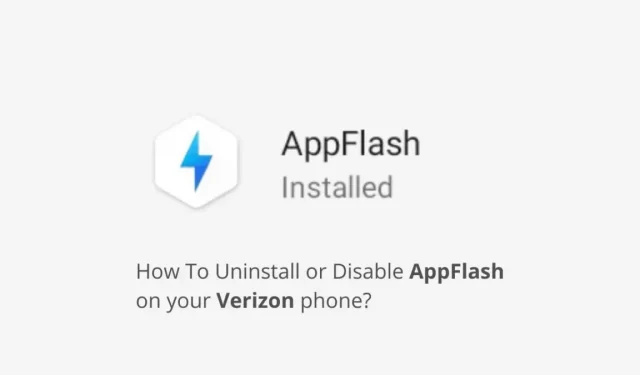
Wenn Sie ein Verizon-Telefon besitzen, haben Sie möglicherweise die AppFlash-Suchleiste gesehen. Es handelte sich um eine generische Suchleiste, die Sie verwenden mussten, um auf Ihrem Telefon und im Internet nach allem zu suchen. Aber Technikexperten stellten fest, dass es sich um Spyware handelte.
Was ist App-Flash auf Android? Folgen Sie diesem Artikel, um mehr über App Flash auf Android-Geräten zu erfahren. Befolgen Sie die angegebenen Schritte, um App Flash auf Android-Geräten zu deaktivieren.
Was ist eine Flash-App auf einem Android-Gerät?
Auf Telefonen, die von Mobilfunkanbietern gekauft werden, sind Apps vorinstalliert, die von den Benutzern normalerweise gemischte oder negative Bewertungen erhalten. Die meisten Benutzer halten diese Apps für nutzlos und beanspruchen nur den Arbeitsspeicher des Telefons. Deshalb werden diese vorinstallierten Apps auch als Schad-Apps bezeichnet.
Verizon hat AppFlash im Laufe der Jahre in Android-Telefone integriert (vor allem das LG K20 V). Diese App wurde in Zusammenarbeit mit Evie Launcher erstellt und als Content-Discovery-Dienst eingeführt. Es war eine universelle Suchzeichenfolge auf dem Telefon. Sie können damit auf Ihrem Telefon und im Internet suchen.
Sie finden App-Empfehlungen (von Werbetreibenden), Restaurants und alles, was Sie sonst noch finden möchten. Es hat alles getan, was die Google-Suchleiste tut. Um darauf zuzugreifen, musste man nach links wischen und stöbern oder etwas finden.
Nach der Gegenreaktion, dass Verizon In-App-Benutzerdaten an seine Werbetreibenden verkaufte, stellte Verizon den Support für AppFlash ein. Auf Telefonen, auf denen die App installiert ist, wurden Updates zum Entfernen der App bereitgestellt. Und bei neueren Telefonen hat Verizon die Vorinstallation von AppFlash eingestellt.
Ist AppFlash sicher?
Jetzt wissen Sie, was App Flash auf Android ist, und Sie werden neugierig sein, ob es sich bei dieser App um eine Spionage-App handelt. Diese Frage ist wichtiger, wenn Sie ein altes Telefon mit AppFlash oder mit AppFlash haben.
Antwort: Ja. Denn die Electronic Frontier Foundation (EFF) hat AppFlash als Spyware erkannt. Die App ermöglicht es Verizon und der Verizon-Unternehmensgruppe, wie z. B. AOL, zu erfahren, welche Apps Sie heruntergeladen haben und wie Sie mit ihnen interagieren. Sie sammeln Benutzerdaten darüber, was diese Apps über Sie wissen, und zeigen Ihnen dann personalisierte Werbung.
- Aus der Datenschutzrichtlinie geht hervor, dass Ihr Standort und die auf Ihrem Telefon gespeicherten Kontaktinformationen erfasst werden.
- Die App verwendet auch Informationen über Ihr Gerät, wie z. B. Mobiltelefonnummer, Geräte-IDs, Gerätetyp, Betriebssystem und alle Funktionen und Dienste, die Sie über AppFlash nutzen.
- Diese Informationen werden auch für relevante Werbung verwendet.
- Interessanterweise erfordern viele gängige Such- und Newsfeed-Anwendungen ähnliche Berechtigungen, die meisten Benutzer kümmern sich jedoch nicht darum.
- Die Leute waren davon abgeschreckt, dass AppFlash auf Telefonen vorinstalliert war und es unmöglich war, es zu entfernen.
Wie deinstalliere oder deaktiviere ich AppFlash?
Die meisten Telefone mit AppFlash haben ein Update erhalten, das die App entfernt. Wenn Sie jedoch ein Telefon mit AppFlash haben, verwenden Sie diese Methoden, um es zu deinstallieren oder zu deaktivieren:
- App löschen
- Deaktivieren Sie AppFlash in den App-Einstellungen
- Deaktivieren Sie AppFlash in den Startbildschirmeinstellungen
- Deaktivieren Sie AppFlash über das AppFlash-Menü
- Entfernen Sie AppFlash, indem Sie Ihr Smartphone rooten
- Aktualisieren Sie Ihr Telefon, um AppFlash zu entfernen
1. Deinstallieren Sie die App
Wenn Sie AppFlash selbst auf Ihrem Telefon installiert haben, ist es am einfachsten, es zu deinstallieren. Sie können es wie jede andere Anwendung deinstallieren. Da es sich hierbei nicht um eine vorinstallierte App auf Ihrem Telefon handelte, lässt sie sich problemlos entfernen.
- Öffnen Sie die Einstellungen Ihres Telefons.
- Gehen Sie zu Anwendungen.
- Sie finden eine Liste der auf Ihrem Telefon installierten Anwendungen. Wählen Sie AppFlash.
- Klicken Sie nun auf die Schaltfläche „Löschen“, um es von Ihrem Telefon zu entfernen.
2. Deaktivieren Sie AppFlash in den App-Einstellungen.
Sobald die App auf Ihrem Smartphone vorinstalliert ist, kann sie nur mit Root-Rechten deinstalliert werden. Sie können die App deaktivieren, wenn Sie Ihr Telefon nicht rooten möchten. Dadurch wird die Ausführung der App gestoppt und Sie werden nicht feststellen, dass sie einfriert oder Probleme verursacht.
Wenn Sie jedoch eine vorinstallierte App deaktivieren, wird sie bei jedem Neustart Ihres Telefons automatisch aktiviert. Daher wäre es hilfreich, wenn Sie die AppFlash-Spyware bei jedem Neustart Ihres Telefons deaktivieren würden.
Sie müssen die App nach jedem Neustart deaktivieren. Dies ist jedoch immer noch die beste Möglichkeit, AppFlash nicht zu beeinträchtigen, da die nächste Methode darin besteht, das Telefon zu rooten, um das vorinstallierte AppFlash zu entfernen, was riskant ist.
Befolgen Sie diese Schritte, um AppFlash in den App-Einstellungen auf Ihrem Telefon zu deaktivieren:
- Gehe zu den Einstellungen.
- Wählen Sie Anwendungen aus.
- Wählen Sie „AppFlash“ aus der Liste der installierten Anwendungen.
- Wählen Sie nun Deaktivieren. Wenn die Anwendung nicht heruntergefahren wird, klicken Sie auf die Schaltfläche Stopp erzwingen.
3. Deaktivieren Sie AppFlash in den Einstellungen des Startbildschirms.
Eine andere Möglichkeit, AppFlash zu deaktivieren, sind die Einstellungen des Startbildschirms. Da diese Anwendung als Launcher präsentiert wird, sind ihre Optionen auch im Einstellungsbereich des Hauptbildschirms verfügbar. Diese Methode erfordert auch kein Rooten. Und Sie müssen dies möglicherweise jedes Mal tun, wenn Sie Ihr Telefon neu starten.
- Gehen Sie auf Ihrem Telefon zur App „Einstellungen“.
- Auswahlbildschirm“.
- Wählen Sie „Startbildschirm“ aus der Liste.
- Wählen Sie den linken Startbildschirm.
- Wählen Sie die Option „Nein“, um zu verhindern, dass die AppFlash-App geöffnet wird, wenn Sie auf dem Startbildschirm nach rechts wischen.
4. Deaktivieren Sie AppFlash im AppFlash-Menü.
Wenn Sie auf AppFlash zugreifen können, indem Sie auf dem Startbildschirm nach links wischen, können Sie es von dort aus auch deaktivieren.
- Wischen Sie nach links, um die AppFlash-Oberfläche zu öffnen.
- Tippen Sie auf das Einstellungssymbol in der unteren linken Ecke des Bildschirms.
- Suchen Sie nach „Konfiguration“ und wählen Sie „AppFlash deaktivieren“.
- Scrollen Sie nun nach unten und tippen Sie auf den Schalter neben AppFlash. Der Schalter wechselt von Grün zu Grau. Das bedeutet, dass AppFlash deaktiviert ist.
5. Entfernen Sie AppFlash, indem Sie Ihr Smartphone rooten
Wenn AppFlash auf Ihrem Telefon vorinstalliert ist, kann es nicht entfernt werden. Sie können es mit den oben genannten Methoden deaktivieren. Wenn Sie jedoch darauf bestehen, eine App aus dem Speicher zu löschen, können Sie dies tun, indem Sie Ihr Telefon rooten.
- Da Sie durch Rooten auf das Stammverzeichnis Ihres Telefons zugreifen oder Administratorrechte für das Betriebssystem erhalten, können Sie vorinstallierte Apps problemlos deinstallieren.
- Das Rooten eines Telefons ist jedoch kompliziert und gefährlich. Dadurch erlischt die Garantie Ihres Geräts und ein einziger Fehler kann Ihr Telefon beschädigen.
- Es gibt zwei Hauptmethoden, um Root-Zugriff auf ein Android-Gerät zu erhalten:
Es gibt einige Apps, die behaupten, Ihr Telefon per Knopfdruck zu rooten. Sie kümmern sich um alle Schritte und Prozesse, die zum Rooten Ihres Telefons erforderlich sind, und zeigen Ihnen eine Nachricht an, wenn es gerootet ist.
- Sie können bei Google nach „Apps mit One-Click-Root-Zugriff“ suchen, um diese Apps zu finden.
- Ein häufiges Problem bei diesen Apps besteht darin, dass sie nur wenige ältere Telefone unterstützen. Daher ist die Installation einer App keine Garantie dafür, dass Ihr Telefon gerootet wird.
- Diese Root-Apps befolgen keine Sicherheitsregeln.
- Sie können Malware installieren oder Ihre Daten stehlen, wenn Sie sie auf Ihrem Telefon installieren.
6. Aktualisieren Sie Ihr Telefon, um AppFlash zu entfernen
Verizon behauptet, AppFlash durch Updates von allen Telefonen entfernt zu haben. Wenn Sie Ihr Telefon also noch nie aktualisiert haben und AppFlash vorinstalliert ist, versuchen Sie, Ihr Android-Betriebssystem zu aktualisieren. Dadurch wird die App möglicherweise automatisch von Ihrem Gerät entfernt.
- Gehe zu den Einstellungen.
- Wischen Sie nach unten und wählen Sie System.
- Wählen Sie Systemaktualisierung.
Abschluss
Verizon unterstützt AppFlash nicht mehr und es wurde auch aus dem Google Play Store entfernt. Wenn Sie jedoch ein altes Telefon von Verizon gekauft haben, sollten Sie wissen, was App Flash auf Android ist und wie Sie es deaktivieren können.



Schreibe einen Kommentar